1. 界面和操作: 桌面:启动 Windows 后,首先看到的是桌面,包含图标、任务栏和背景。 开始菜单:点击任务栏左下角的 Windows 徽标可以打开开始菜单,这里可以找到程序、设置和文件资源管理器等。 任务栏:位于屏幕底部,显示正在运行的程序和系统托盘区域。 窗口管理:可以通过拖动窗口、调整大小、最小化、最大化和关闭窗口来管理应用程序。
2. 文件管理: 文件资源管理器:用于浏览和管理计算机上的文件和文件夹。 文件类型:Windows 支持多种文件类型,如文档、图片、视频、音频等。 文件权限:可以设置文件的访问权限,控制用户对文件的读取、写入和执行权限。
3. 应用程序: 预装程序:Windows 预装了一些基本的应用程序,如记事本、计算器、画图等。 安装和卸载程序:可以从微软应用商店或第三方网站下载并安装应用程序,也可以通过控制面板卸载不需要的程序。
4. 系统设置: 控制面板:用于管理计算机的基本设置,如用户账户、网络连接、设备和打印机等。 系统属性:可以查看计算机的硬件信息、性能和高级系统设置。 更新和安全:用于检查和安装 Windows 更新,以及设置安全选项,如防火墙和防病毒软件。
5. 网络和互联网: 网络连接:可以设置有线或无线网络连接,以及配置网络共享和打印机共享。 浏览器:Windows 预装了 Microsoft Edge 浏览器,可以访问互联网、搜索信息、下载文件等。
6. 安全和隐私: 用户账户:可以创建和管理用户账户,设置密码和权限。 防火墙:Windows 自带防火墙,可以保护计算机免受网络攻击。 防病毒软件:可以安装第三方防病毒软件来保护计算机免受病毒和恶意软件的侵害。
7. 辅助功能: 放大镜:可以帮助视力不佳的用户放大屏幕上的内容。 讲述人:是一个屏幕阅读器,可以帮助视障用户使用计算机。 键盘快捷键:可以使用键盘快捷键来快速执行常用操作。
8. 故障排除: 事件查看器:可以查看系统日志,帮助诊断和解决问题。 系统还原:可以恢复计算机到之前的某个状态,解决软件或驱动程序问题。 重置或恢复:在严重问题时,可以重置或恢复计算机到出厂设置。
这些只是 Windows 操作系统的一些基础知识,随着版本的更新和功能的增加,Windows 的使用方法和技巧也在不断变化。如果您有特定的问题或需求,建议查阅微软官方文档或寻求专业帮助。
Windows基础知识入门指南

一、Windows操作系统简介
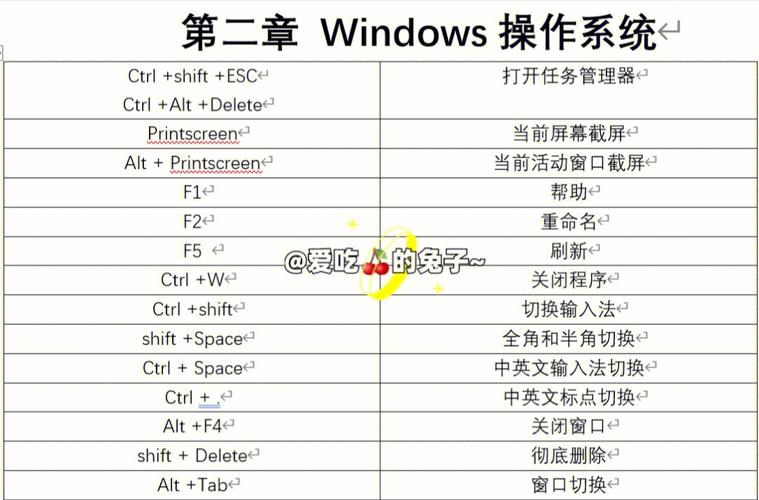
Windows是由微软公司开发的一系列操作系统,自1985年推出以来,已经经历了多个版本的迭代。从Windows 1.0到现在的Windows 11,Windows操作系统在用户界面、功能和应用方面都取得了显著的进步。
二、Windows的安装与配置
安装Windows操作系统是使用Windows的第一步。以下是安装Windows的基本步骤:
准备安装介质:可以是Windows安装光盘或USB闪存驱动器。
启动计算机,并从安装介质启动。
按照屏幕上的提示进行操作,包括选择安装语言、键盘布局和安装类型。
分区硬盘:根据需要将硬盘分成多个分区。
开始安装过程,等待安装完成。
安装完成后,您需要配置一些基本设置,如设置用户账户、网络连接等。
三、Windows的文件系统
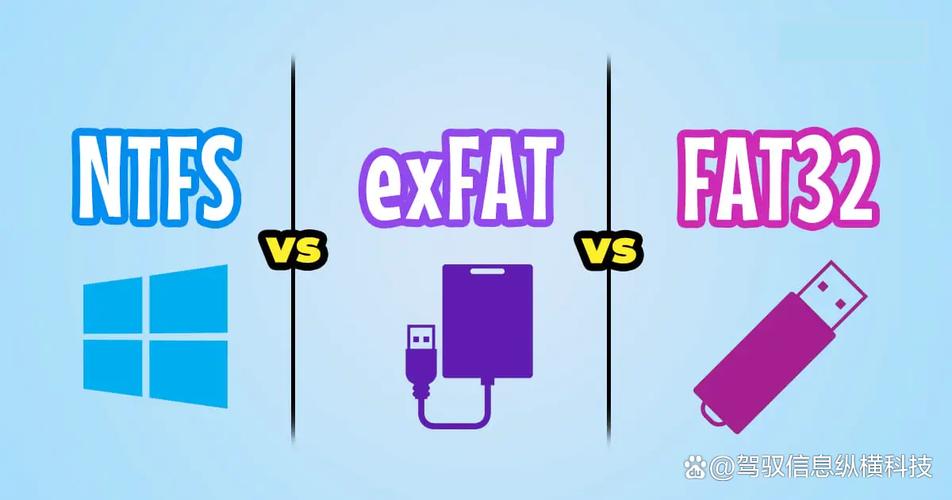
Windows使用文件系统来组织和管理存储在硬盘上的数据。常见的Windows文件系统包括:
NTFS(新技术文件系统):支持文件加密、压缩和磁盘配额等功能。
FAT32:适用于小容量存储设备,如U盘。
exFAT:扩展的FAT32,支持更大的文件和分区。
了解文件系统对于管理文件和目录非常重要。
四、Windows的Shell与命令行
Shell是用户与操作系统交互的界面,Windows提供了多种Shell,包括:
命令提示符(CMD):提供基本的命令行功能。
Windows PowerShell:强大的脚本语言和命令行工具。
Windows Terminal:支持多个Shell和多个实例的终端应用程序。
掌握Shell和命令行可以帮助您更高效地管理计算机。
五、Windows的常用命令
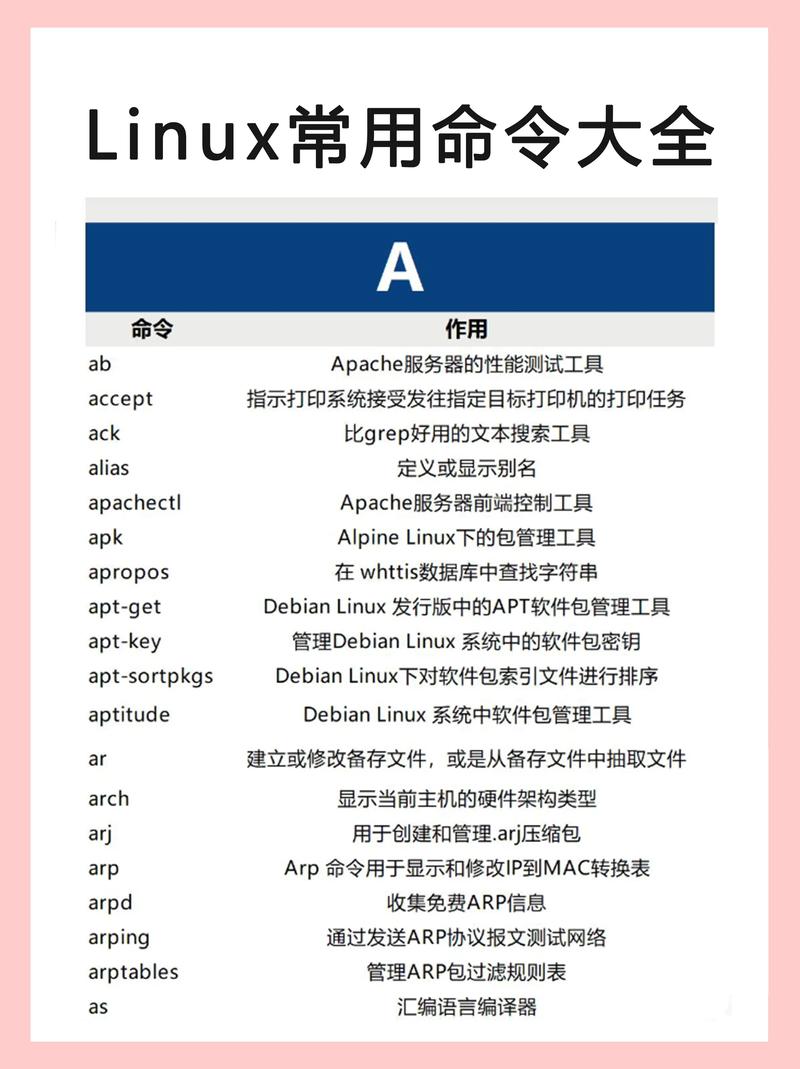
cd:切换当前目录。
dir:列出目录中的文件和子目录。
copy:复制文件或目录。
move:移动文件或目录。
del:删除文件。
了解这些命令可以帮助您快速完成日常的文件管理任务。
六、Windows的安全与维护
安装杀毒软件,定期进行病毒扫描。
更新操作系统和应用程序,以修复已知的安全漏洞。
备份重要数据,以防数据丢失。
定期清理磁盘,释放存储空间。
遵循这些措施可以帮助您保护计算机免受恶意软件的侵害,并保持系统的最佳性能。
通过本文的介绍,相信您已经对Windows操作系统有了基本的了解。掌握这些基础知识,将为您的计算机使用之路打下坚实的基础。









